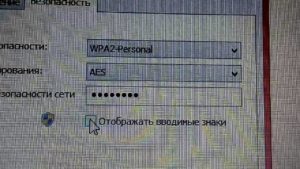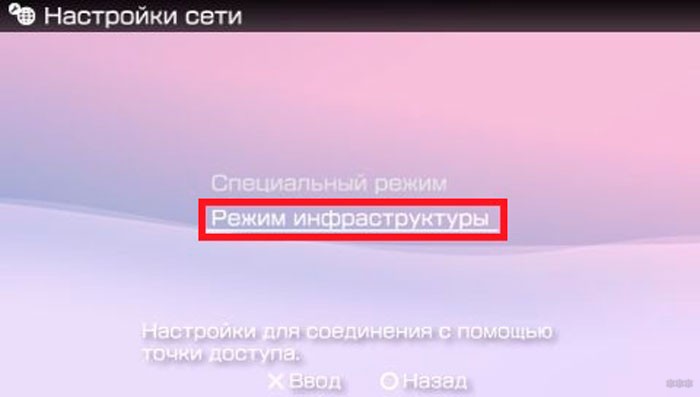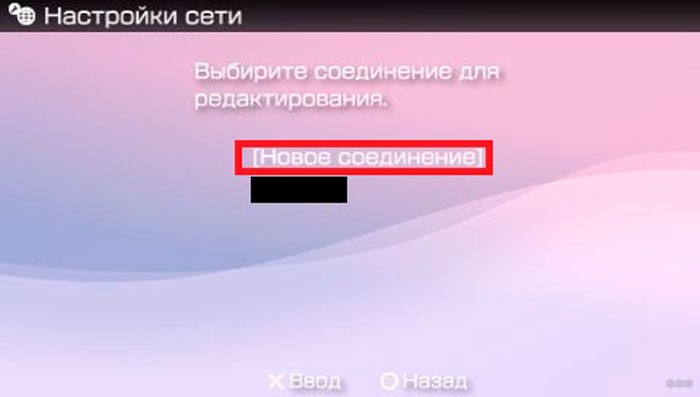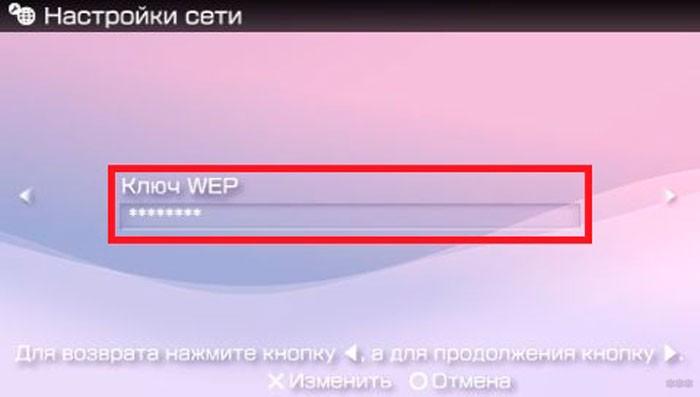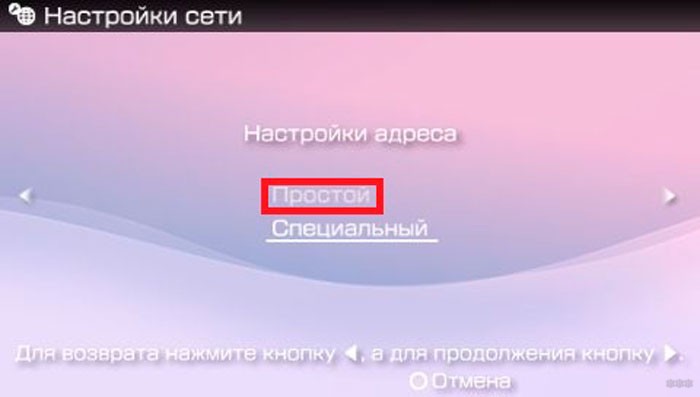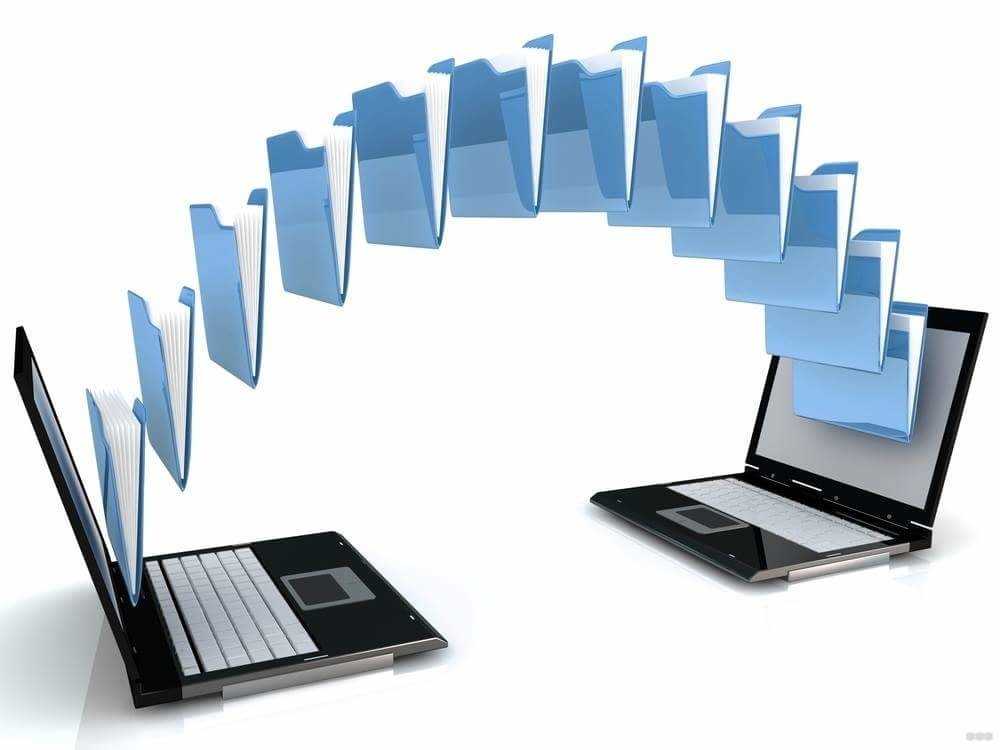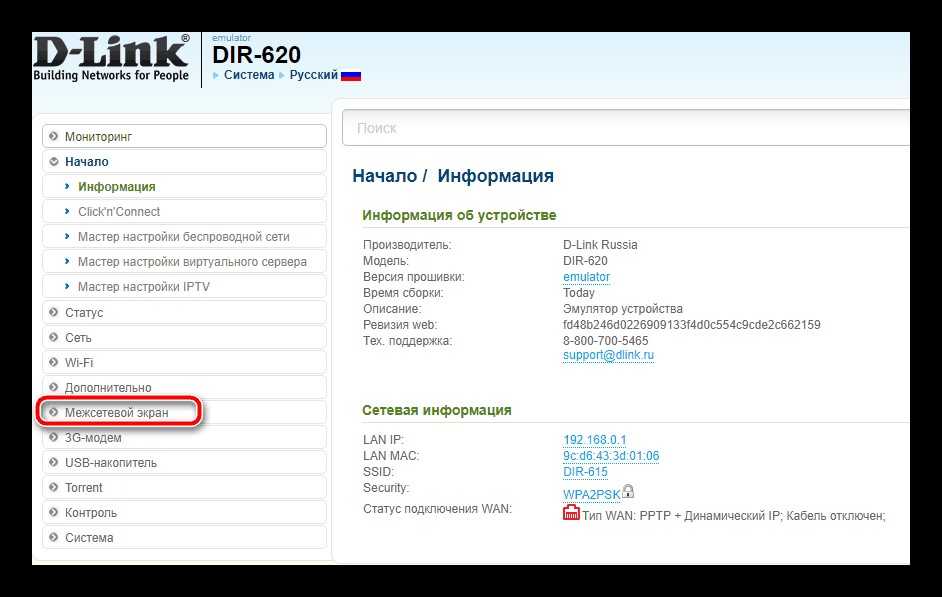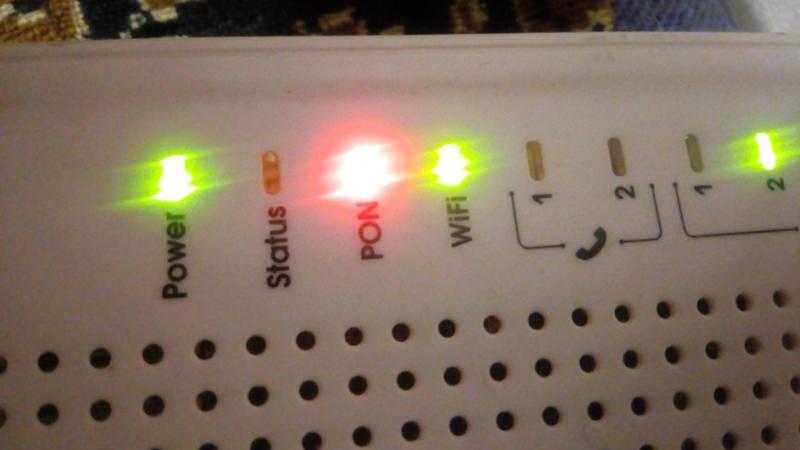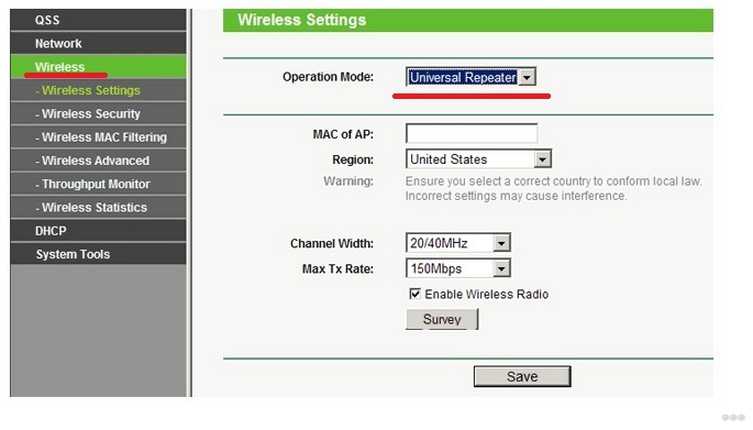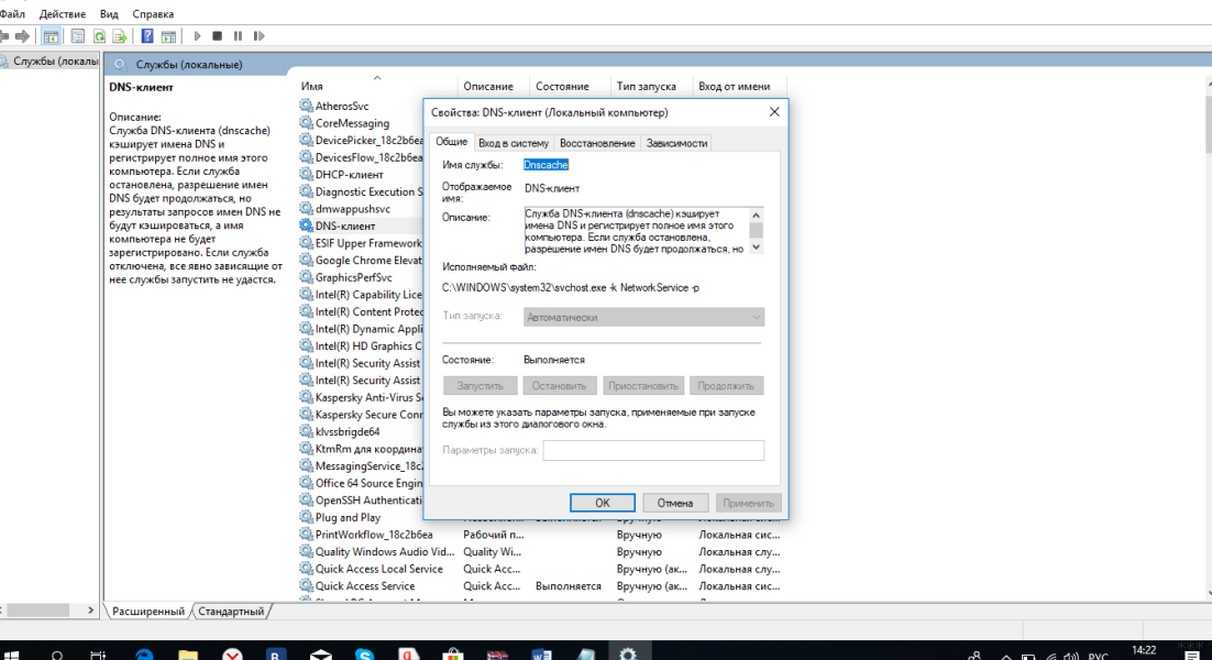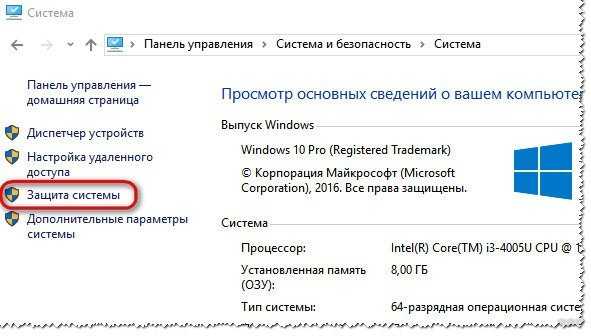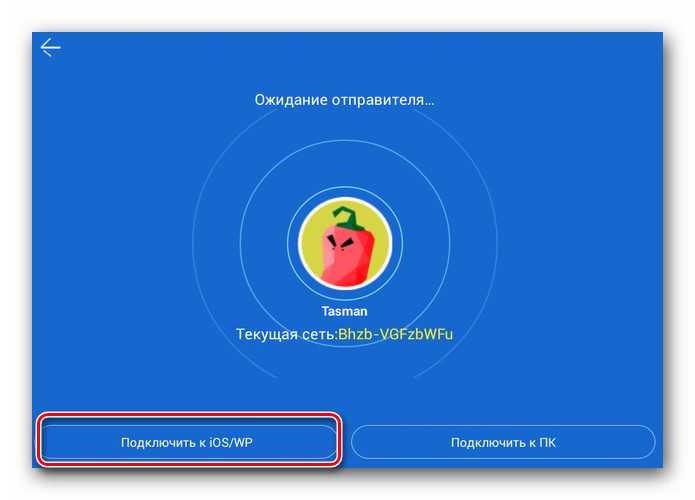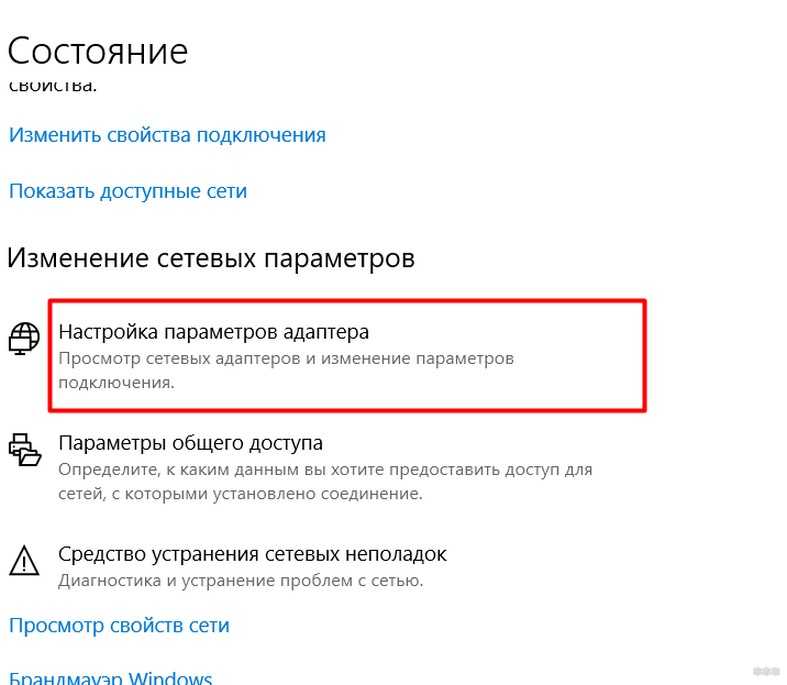Содержание
- Ошибка подключения 802f0140 на psp
- Список кодов ошибок консоли на PSP — 80020148, 80020321 и другие
- Почему на psp не поддерживается wifi
- Алгоритм подключения
- Возможные проблемы
- Базовая информация о PlayStation Portable
- Возможные варианты
- Post Scriptum
- Что делать если не работает Wi-Fi? Легкое решение проблемы: Видео
- Подключаем PSP к Wi-Fi
- Заключение
Ошибка подключения 802f0140 на psp
Репутация: 204
Группа: Посетители
Сообщений: 3185
Регистрация: 15.02.2011
ICQ:—
00000001. Внутренняя ошибка
К сожалению, это ошибка официальных прошивок, поэтому в модифицированных их убрать нельзя. Ошибка появляется, только если в зоне сканирования сети нет Wi-Fi покрытия (не обнаруживается точка доступа).
80000001.
Ошибка возникает, когда Вы пытаетесь запустить файловый менеджер версии 3.60 на 3.40.
80000004. Стандартная ошибка при незначительных сбоях в системе
80010002; 80010013; 80010087; 80020321. Запуск игры невозможен
Находясь в главном меню, нажмите Select. В строке UMD ISO MODE поставьте значение M33 driver или Sony NP9660. Если ошибка продолжает возникать, нужно включить режим NO-UMD (для этого нужна прошивка 3.02 OE-A или выше): зайдите в Recovery Menu » Configuration. Пункт Use NO-UMD должен быть включен (Enabled). Если он выключен (Disabled), выделите его и нажмите «крест».
80110305; 80010011. Ошибка загрузки/сохранения
Карта памяти повреждена. Для начала отформатируйте её. Зайдите в Настройки » Система » Форматирование карты Memory Stick и два раза подряд нажмите «Да». Если сохранение/загрузка и после этого происходит с ошибкой, используйте пункт Восстановление стандартной конфигурации в том же разделе. Не помогло? Значит, карта памяти вышла из строя, либо она просто неоригинальная.
80110307. Ошибка загрузки
Нет доступных файлов для загрузки
80010068; 80431063; 80432060. Соединение с сервером прервано
8002019A. Внутренняя ошибка
Отформатируйте сначала карту памяти, а затем, если не поможет, flash1, чтобы восстановить стандартные настройки (Recovery Menu » Advanced » Format flash1 and reset settings).
80410416. Доступ к ресурсу закрыт
Как вариант — поменять в Recovery Menu регион (Configuration » Fake region).
80431075. Неправильно введен пароль в дистанционной игре
8001006F. Ошибка соединения
Вероятно, PSP не посылает сигналы над вашей сетью.
80020001; 800200D1; 80020148; 800244C. Запуск игры невозможен
Ошибка ядра. Два варианта:
1 вариант. Игры и программы с карты памяти запускаются только на модифицированных прошивках и версии 1.50. Некоторые игры и программы требуют более новой прошивки, чем Ваша.
2 вариант. Вставьте UMD-диск в привод, либо зайдите в Recovery Menu » Advanced » Advanced configuration и поставьте на всех строчках значение Disabled.
800200D9. Игра не может быть запущена
Отключите все плагины в Recovery Menu (пункт Plugins). Отформатируйте карту памяти через PSP. При повторном возникновении ошибки используйте пункт Восстановление стандартной конфигурации (Настройки » Система). Если и это не помогло, поставьте более новую прошивку, либо используйте комплект Pandora.
80020130. Игра не может быть запущена / Исполняемый файл имеет 0 длину
Ошибка чтения блоков на модифицированных прошивках. Она может возникать по самым разным причинам. Чаще всего необходимо просто поменять драйвер на M33 driver, перепрошиться или отформатировать карту памяти.
80020148; 8002014C. Игра не может быть запущена
Ошибка возникает на PSP Slim при запуске homebrew. Slim не поддерживает программы, написанные под ядро 1.5. Используйте Time Machine или LEDA.
80410702. Ошибка соединения
MAC-адрес на материнской плате не совпадает с MAC-адресом на карте WLAN. Используйте программу PSP MAC Address Changer.
80410A0B. Внутренняя ошибка
Восстановите стандартные настройки. Если не получится, скорее всего, что-то с платой Wi-Fi (а именно — потерян к ней доступ).
80100D00. RSS-канал не может быть добавлен
Возможно, слабый сигнал Wi-Fi.
80110482; 80410D07; 80410D09. Ошибка соединения
Отключите энергосбережение WLAN и сбросьте настройки роутера.
80220180. Форматирование невозможно
Настройки » Система » Восстановление стандартной конфигурации
98765432.
Шрифт языка, который Вы выбрали, удалён.
CA000005. Игра не может быть запущена
Файл keys.bin лежит не в папке с игрой.
DADADADA. Запуск игры невозможен
Вы пытаетесь запустить официальное обновление на модифицированной прошивке.
FFFFFFFF. Ошибка обновления PSP, либо ошибка сохранения
Стоит палёная карта.
Источник
Список кодов ошибок консоли на PSP — 80020148, 80020321 и другие
C каждой минутой все больше становиться проблемы с ошибками PSP, будь то прошивка не прошла успешно или просто сама поломка игровой приставки. Кто все таки решил прошить свою psp (пиха), читайте внимательно статью и тогда не каких ошибок у вас не будет. Если даже не знаете свою прошивку в пихе, то все подробно увидите на картинках и описаниях.
Список кодов ошибок консоли PSP
- Ниже приведен списоккодов ошибок. Если Вы сталкивались с какой-то из них, но не знаете что она означает, читайте расшифровку.
DADADADA – Запуск обновления прошивки, на кастом прошивке
80010087 – Ошибка чтения UMD или UMD не вставлен
80020321 – UMD отсутствует когда отключен режим No-umd
80110305 — Ошибка загрузки. Нет доступа к Memory Stick
FFFFFFFF – Ошибка обновления PSP либо ошибка сохранения
UKN9000001 – Невозможно начать обновление, данные повреждены
80020148 – Не поддерживаемый тип PRX
98765432 – Выбран язык, для которого удален шрифт
8001006F – Ошибка соединения для удаленной игры
800200D1 — Запуск homebrew без включенной Homebrew прошивки
8002014C – Запуск kxploited без включенной Homebrew прошивки
80020321 – Запуск игры невозможен, не поддерживает NO-UMD (Если включен)
80020130 – Исполняемый файл имеет 0 длину
80020001 – Запуск исполняемого файла невозможен
80020148 – Потерян файл PSAR
80010068 – Соединение с сервером прервано
80431063 — Соединение с сервером прервано
80431063 – Не удается сохраниться
CA000005 — Ошибка keys.bin
80220180 – Невозможно отформатировать
80100D00 — Канал не может быть добавлен
80410D09 – Произошла ошибка соединения
80010013 — Устройство не найдено
80020001 или 800244C – Ошибка ядра
800200D9 – Невозможно запустить memory block
80020130 — Невозможно прочесть файл
80110482 – Происходит во время теста wlan при подключении к
инфраструктуре (не может подключиться)
80410A0B – Внутренняя ошибка
80010087 – Игра не может запуститься
80010002 — Скорее всего ошибка флеш-карты, не может найти или запустить исполняемый файл, или если это psx (Playstation one) игра, то находится она не в папке «Game» на PSP.
0108351 при установке тем PTF

Понравилась полезная статья? Подпишитесь на RSS и получайте больше нужной информации!
Источник
Почему на psp не поддерживается wifi
Play Station Portable выпускалась в четырех изданиях. Они имели характерные особенности, которые стоит учитывать при подключении устройства к интернету. Первое издание имело стандарт подключения «b». Как вы понимаете, имеется в виду протокол Wi-Fi, который пропускал до 11 Мегабит/секунду.
Дальнейшие выпуски увеличивали проходную скорость и меняли модули Wi-Fi связи. Поэтому нужно знать, что первые версии PSP могут не поддерживать новые роутеры.
К сожалению, проверить это, кроме как самому, возможности нет, ведь списка поддерживаемых моделей попросту не существует. Несмотря на это, многие отмечают, что их консоль успешно подключается к новейшим системам.
Алгоритм подключения
Сейчас мы расскажем о том, как подключить портативную приставку PSP к Wi-Fi. Для начала рекомендуется перевести язык устройства на русский. Это позволит лучше ориентироваться в происходящих процессах.
Для любителей видеоинструкций вот подходящий ролик:
Давайте» начнем. Вот пошаговое руководство (не забудьте перевести бегунок WLAN в активный режим):
- Заходите во вкладку «Настройки системы» (самая левая) и выбирайте там «Настройки сети».
- Выбирайте «Режим инфраструктуры». Больше ничего не трогайте, так как можете сбить настройки системы!
- Если ранее не подключались к рабочей точке доступа, то нажимайте «Новое соединение/подключение» (в зависимости от версии прошивки). Не переживайте, если вкладка называется немного иначе, чем в инструкции.
- Для нового подключения нужно придумать название – на усмотрение пользователя.
- Выбирайте «Сканирование» и ждите ответа от консоли. Данный процесс может занимать разное время, поэтому запаситесь терпением. Также лучше будет расположить приставку поближе к роутеру, ведь так выше вероятность, что она найдет сеть.
- Выбирайте нужную точку доступа Wi-Fi. При первом подключении также понадобится выбрать тип шифрования (важно, чтобы он совпадал с тем, который выбран на роутере) и ввести пароль от беспроводной сети.
- Далее последует выбор между простым подключением или специальным. Если не планируете изменять настройки сети, то нужен первый вариант. Второй тип подключения выбирайте, если нужны дополнительные настройки.
- Подтвердите все данные и сохраните их.
Каждый шаг требует подтверждения. Для этого есть кнопка «Ввод» – выглядит как крестик.
Также можно нажать на «Проверить соединение».
Если PSP без проблем подключилась к сети, то все сделано правильно.
Возможные проблемы
Теперь мы знаем, как подключить ПСП к Вай-Фай. С какими неполадками можно столкнуться при попытке соединения с сетью? Вернее, из-за чего приставка может не подключиться к Wi-Fi?
Вот самые вероятные причины:
- Неверный пароль. Это самая частая ошибка. Проверьте правильность ввода ключа безопасности беспроводной сети.
- Несовместимость стандартов. Самые современные протоколы Wi-Fi – это 802.11 n/ac. У многих на роутерах в настройках выбран именно такой режим. А если в приставке стоит беспроводной модуль, который работает с протоколом 802.11 b или g, естественно, к роутеру он не подключится. Здесь нужно заходить в веб-интерфейс маршрутизатора и менять режим работы на смешанный – 802.11 b/g/n mixed.
- Неудачная прошивка. Здесь поможет только установка родного программного обеспечения.
На этом прощаюсь. Есть вопросы – смело пишите в комментарии. До встречи!
Вопросом, почему PSP не подключается к Wi-Fi, задавались многие, но далеко не каждый смог найти на него ответ самостоятельно. Сегодня мы рассмотрим данную проблему с различных точек зрения, чтобы найти инструмент для ее решения.
Базовая информация о PlayStation Portable
Каждый владелец устройства с таким названием должен хорошо изучить именно свой гаджет перед тем, как подключить PSP к интернету через Wi-Fi. Потому что данное обстоятельство напрямую влияет на то, получится у владельца добиться желаемого эффекта в вышеупомянутом вопросе или нет.
Начать стоит с того, что портативная консоль выходила в четырёх различных редакциях, и поэтому, несмотря на относительно одинаковый уровень качества деталей, их функциональные возможности несколько отличались. И если диагональ экрана на интересующий нас вопрос не влияет никоим образом, то вот Wi-Fi-модуль – совсем другое дело.
При старте продаж PSP-шка имела на борту модуль Wireless LAN 802.11 со стандартом b, который имеет скоростные ограничения в пределах 11 Мегабит/секунду. Так или иначе, а на то время этого было вполне достаточно, но время шло, и эволюция не прекращалась. Появился преемник стандарта b, который именуется 802.11g. Несмотря на то что он имеет обратную совместимость со своим предшественником, большинство защитных механизмов и методов шифрования он не поддерживает. Разумеется, с выходом новых редакций PlayStation Portable некоторые детали заменялись на более функциональные, в том числе и модули Wi-Fi-связи.
Возможные варианты
Разумеется, наиболее очевидным и часто встречающимся ответом на заданный ранее вопрос является неверный ввод ключа безопасности. Как ни крути, а из всех случаев, которые описывают данную проблему, процентов 70 можно решить, если просто ввести пароль от точки доступа без ошибок. Это статистический факт, а не воображаемые домыслы.
А если перейти от мелких неприятностей к настоящим проблемам, то здесь на первом месте будет проблема несовместимости. В настоящее время большинство установленных роутеров и точек доступа работают в режиме «g» или «n». И если учесть, что при большом желании подключить консоль к интернету в первом случае ещё хоть как-то, но возможно, то при попытке присоединить её к роутеру, работающему на технологии 802.11n, станет ясно, что PSP не видит Wi-Fi-сеть вовсе.
В этом случае потребуется или менять настройки на роутере, или попросту отказаться от идеи подключения. И если со вторым всё понятно, то что делать в первом случае, не совсем ясно. А делать нужно следующее:
- Зайти на роутер, причём в зависимости от фирмы, модели и установленной на него прошивки, вводимые IP-адрес, логин и пароль будет отличаться.
- Перейти во вкладку настроек Wi-Fi и первым делом сменить режим работы с автоматического на «Только G». Затем сохранить настройки и перезагрузить устройство.
- Если же это не помогло, то придётся попробовать сменить тип безопасности с WPA/WPA2 на WEP. Но будьте осторожны, WEP давно устарел, к тому же его легко взломать, так как он не поддерживает типы безопасности AES и TKIP. Именно из-за отсутствия поддержки этих типов безопасности устройство и отказывается подключаться к точке доступа. Сохраняем и перезагружаем.
- Также имеет значение выбранный канал, потому что выбранная частота может перебиваться либо сигналом соседнего роутера, либо другими устройствами. Попробуйте последовательно изменить каналы и подключиться к Wi-Fi.
- В крайнем случае, если ничего не помогает, а нужно определить, работает ли вообще Wi-Fi-адаптер, можно попросту открыть доступ и попробовать подключиться без каких-либо ключей. Если и в этом случае будет отсутствовать доступ к сети, то проблемы создаёт либо прошивка, либо сам адаптер.
Не последнюю роль играет и метод предоставления интернет-доступа провайдером, а, точнее, то, используется статический или динамический IP -адрес. Может случиться так, что придётся вручную ввести нужный IP-адрес в PSP, так как автоматически он его получить не может.
Ещё одной проблемой может оказаться отключённый DHCP-сервер. Это такой модуль внутри роутера, который занимается распределением и назначением IP -адресов всем подключённым к данной сети устройствам. Если же он выключен, то его следует запустить в соответствующей вкладке настроек.
Post Scriptum
Немаловажным также является тот факт, что на территории Российской Федерации, да и не только её, свою популярность рассматриваемая карманная консоль получила из-за возможности взлома. А это как раз может иметь прямое отношение к проблеме невозможности подключения к интернету. Если процесс смены программного обеспечения прошёл неудачно или сам файл прошивки является испорченным или плохо собранным, то могут плохо работать или попросту отсутствовать какие-то функции. Чаще всего это «отваливающийся» модуль Wi-Fi или неспособность подключиться к сети.
Что делать если не работает Wi-Fi? Легкое решение проблемы: Видео
Имею опыт работы в ИТ сфере более 10 лет. Занимаюсь проектированием и настройкой пуско-наладочных работ. Так же имеется большой опыт в построении сетей, системном администрировании и работе с системами СКУД и видеонаблюдения.
Работаю специалистом в компании «Техно-Мастер».
Одним из новшеств приставки PSP стала возможность её подключения к Wi-Fi как для мультиплеера в играх, так и для выхода в интернет. Далее мы хотим познакомить вас с процедурой подключения к беспроводной сети на этой приставке, а также причинами, по которым с эти могут возникнуть проблемы.
Подключаем PSP к Wi-Fi
Сама по себе процедура беспроводного подключения довольно проста.
- Включите беспроводной модуль рычажком на верхнем торце приставки – включённым считается правое положение.
В варианте PSP Go и моделях 1000 переключатель находится на левом торце, рядом с индикаторами активности.
Появится окно выбора режимов. «Специальный» на данный момент неактуален, поэтому выбираем «Режим инфраструктуры».
Если консоль ранее подключалась к Вай-Фай и сейчас находится в зоне его действия, выберите соответствующую позицию и нажмите «крест» для подключения к ней и заканчивайте процедуру. Если подключаетесь впервые, выберите «Новое соединение».
Подробнее о каждом:
- «Сканирование» – приставка автоматически находит и отображает список совместимых сетей;
Сосредоточимся на варианте «Сканирование», так как элементы ввода вручную присутствуют и в этом режиме.
После выбора сети вам потребуется проверить правильность записанного идентификатора.
Обратите внимание! PSP не работает с современным вариантом WPA2!
Введите пароль – выбор текстовой строки откроет окно набора текста.
Переключать режимы клавиатуры можно клавишей SELECT, навигация по полю отображена на скриншоте.
Теперь снова предстоит выбор, на этот раз режим ввода адресов.
Опция «Простой» означает настройку всех параметров в автоматическом режиме, тогда как «Специальный» подразумевает прописывание всей требуемой информации (IP-адреса, DNS, подсети и прочего) самим пользователем. Первого варианта достаточно в большинстве случаев.
После внесения всех изменений проверьте, корректно ли введенные требуемые данные.
Нажмите «крест» для сохранения параметров.
Далее предстоит проверка соединения, выберите соответствующий пункт.
После подключения откройте встроенный браузер, который находится в пунктах «Сеть» – «Веб-браузер». Введите адрес любого не-HTTPS сайта и подождите, пока прогрузится страница.
Увы, но на момент написания настоящей статьи (октябрь 2019) встроенный в приставку браузер малопригоден для использования, так как многие сертификаты безопасности безнадёжно устарели, а также отсутствует поддержка HTTPS. Впрочем, есть вариант с установкой эмулятора Java M >Почему PSP не подключается к Вай-Фай
На одном или нескольких этапах подключения к беспроводной сети пользователь может столкнуться с проблемами. Далее мы представим пошаговое руководство по их устранению.
- Если вы не можете найти переключатель WLAN на корпусе вашей приставки, скорее всего это модель E1000 Street – в этой бюджетной версии ПСП поддержки беспроводных подключений к интернету нет.
Если приставка не может найти вашу сеть, проверьте настройки роутера – скорее всего, он работает в режиме, который не поддерживается адаптером консоли. Установленный в PlayStation Portable модуль способен работать только по стандарту 802.11b и с шифрованием WPA1 AES или TKIP. Для решения проблемы попробуйте переключить стандарт в интерфейсе настройки роутера или сменить тип шифрования на WEP.
Внимание! Шифрование WEP небезопасно, так что используйте его на свой страх и риск!
Подробнее: Пример настройки роутера
Если Вай-Фай распознаётся, установлен правильно, но с подключением возникают проблемы, первым делом проверьте, не введён ли неправильный пароль. Для этого повторите шаги 1-3 из основной инструкции, затем выделите проблемное соединение и нажмите «треугольник». В меню выберите пункт «Изменить».
Далее выберите «Ввод вручную» и пролистайте параметры до пункта «Ключ WPA»/«Ключ WEP» и заново введите требуемый параметр, на этот раз внимательнее.
Заключение
Теперь вам известно, как нужно подключаться к Wi-Fi на приставке PSP, и что делать, если она не подключается к беспроводному интернету. Напоследок отметим, что делать это стоит только для мультиплеера, поскольку интернет-браузинг на этой консоли очень неудобен.
Отблагодарите автора, поделитесь статьей в социальных сетях.
Источник
Обновлено: 11.02.2023
интересто, серьёзна ли проблема с раздвоением картинки при игре на psp 3000..
Я думаю пока не стоит брать, не прошивается, да и к тому же с экраном говорят проблемы
детский мир в другом разделе..
Я думаю пока не стоит брать, не прошивается, да и к тому же с экраном говорят проблемы
про перепрошивку слышал, а вот косяковость экрана, впервые..
кста говорят что зызу скоро будет уделывать айпод тач — сча готовят игры именитые производители..
Великие люди признают свои ошибки. Я — не великий человек. (с)
кста говорят что зызу скоро будет уделывать айпод тач — сча готовят игры именитые производители..
а ты играл на psp и ipod touch ? так вот, на ipod touch с акселерометром в такие игры как на psp нормально не поиграешь, зато на ipod увлекательно играть в логические и азартные игры..
Суровая правда заключается в том,что при её покупке ты радуешься и играешь месяца 2 максимум с удовольствием. А потом продаёшь её не жалея.Судя по барахолке так почти со всеми. На обычной и слимке экран размывался и так,в нете наткнулся на то ,что с 3000 проблема ещё хуже
Хочу себе взять, сколько будет стоить б/у немного? Сколько диски для неё лицензионные и пиратские, а то я вообще не в теме? В любом случае, наверное, лучше карманной консоли не найти, так?
Хочу себе взять, сколько будет стоить б/у немного? Сколько диски для неё лицензионные и пиратские, а то я вообще не в теме? В любом случае, наверное, лучше карманной консоли не найти, так?
дело в том, что новую приставку 3000 б.у не найдёшь, она только только появилась, и смысла брать её пока тоже мало, чисто потому что ты можешь её использовать только с оригинальными UMD дисками, примерная цена такого мини компакта 30у.е, они того не стоят поверь..
Лучше присмотреться к старшей версии, слим энд лайт, есть возможность играть с карты памяти, т.е необязательно покупать компакты, закачиваешь на флэху и вперёд, поддерживает 16гб, мне кажется что лучше карманной консоли, на данный момент не найти..
Великие люди признают свои ошибки. Я — не великий человек. (с)
mixtur:
Цитата:Хочу себе взять, сколько будет стоить б/у немного? Сколько диски для неё лицензионные и пиратские, а то я вообще не в теме? В любом случае, наверное, лучше карманной консоли не найти, так?
дело в том, что новую приставку 3000 б.у не найдёшь, она только только появилась, и смысла брать её пока тоже мало, чисто потому что ты можешь её использовать только с оригинальными UMD дисками, примерная цена такого мини компакта 30у.е, они того не стоят поверь..
Лучше присмотреться к старшей версии, слим энд лайт, есть возможность играть с карты памяти, т.е необязательно покупать компакты, закачиваешь на флэху и вперёд, поддерживает 16гб, мне кажется что лучше карманной консоли, на данный момент не найти..
Спасибо, я вообще в целом спрашивал о PSP, просто вышло так, что именно в теме модели 3000 вопрос свой задал =( А что за версия слим энд лайт? Сколько по цене она? т.е теоритически игры можно качать из инета, заливать на консоль и играть, тем самым экономя на дисках?
Да можно лить игры из нета и играть с карты памяти)слим эта уменьшеная модель обычной псп,точнее стала тоньше и на 100грамм меньше весить и ещё там 64мбРам против 32 у обычной,но это почти не влияет,только если с диска играть.В принципе можешь присмотреться к Nintendo DS Lite,там более оригинальный геймплей У самого была ПСП Слим за пару месяцев она мне очень надоела и продал,так практически со всеми.Хотя бы посмотри ветку в барахолка.
Growl:
Да можно лить игры из нета и играть с карты памяти)слим эта уменьшеная модель обычной псп,точнее стала тоньше и на 100грамм меньше весить и ещё там 64мбРам против 32 у обычной,но это почти не влияет,только если с диска играть.В принципе можешь присмотреться к Nintendo DS Lite,там более оригинальный геймплей У самого была ПСП Слим за пару месяцев она мне очень надоела и продал,так практически со всеми.Хотя бы посмотри в ветку барахолка.
Спасибо, я вот теперь задумался, нужна ли она вообще.
Ух, я так загорелся! Обязалово куплю. только вот стоит вопрос о выборе модели!
Гм. Вот мне я считаю повезло. Сейчас ОЧЕНЬ много непрошиваемых psp — и слим, и 3000. Пришлось брать б/у слим энд лайт, с прошивкой 4,01 м33. Скоро по-моему прошиваемых psp вообще не будет — на 3000 новый проц и память. хотя мне это на руку — когда волна пиратства спадёт повалят в 2009 крутые игры, только новых владельцев psp жалко. НАрод! советую разметать барахолку, там хоть остались прошитые ПСП ))
Доступ к беспроводной сети позволяет настроить Wi-Fi на приставке, если у владельца есть соответствующее желание. Благодаря этому появляется возможность просмотра сайтов с помощью консоли, поддержки онлайн-игр. В осуществлении нужных настроек нет ничего сложного, даже начинающие пользователи без проблем поймут, как подключить PSP к Wi-Fi.
Особенности игровой приставки
Перед подключением PSP к Wi-Fi нужно изучить особенности, которыми обладает приставка. От этого зависит не только результат, но и то, удастся ли добиться его в принципе.
Обратите внимание! Всего выходило четыре различных версии портативной игровой приставки. Уровень качества внутренних деталей оставался примерно одинаковым, но функциональные возможности имели у разных моделей определённые отличия. Диагональ экрана на сигнал Интернета не влияет, другое дело — поддержка Wi-Fi модуля и его функционирование.
Есть несколько особенностей, требующих учёта:
- Первая версия снабжена модулем Wireless Lan 802.11. Поддерживать более современные технологии она не может. Этот вариант работает в стандарте B, который отличается скоростью на уровне 11 Мбит/сек. Тогда этого хватало, но технологии продолжали развиваться. Если PSP не подключается к Wi-Fi, возможно, проблема в устаревших стандартах.
- 802.11g — преемник предыдущей модели, который появился чуть позже. Обратная совместимость с предыдущей версией имеется, но приставка не поддерживает большинство современных методов защиты и шифрования.
- По мере выхода новых версий внутренняя конструкция модифицировалась. Процесс не обошёл и модули Wi-Fi. Подключать Интернет стало намного легче.
PSP и Интернет
Для настройки соединения требуется не только сама приставка, но и беспроводные точки доступа. Хотя бы одна, ведь предполагается подключение по Wi-Fi. Для успешной настройки нужно будет узнать такие параметры, как SSID и ключи кодировки.
Обратите внимание! Для первого подключения задаются оба этих показателя. После этого сведения легко отыскать в интерфейсе управление соединением.
Как включить вай-фай на ПСП
Первый шаг — включение самой приставки и модуля Wi-Fi, который находится у неё внутри. Достаточно сместить в правую сторону ползунок с надписью WLAN, чтобы соединение начало поддерживаться. На следующих этапах порядок выполнения действий будет таким:
- Открыть меню.
- Положение рамки выбора сместить стиком до тех пор, пока не дойдёт до пункта с настройками. Функция WPA тоже учитывается.
- Найти пиктограмму «Настройка сети», войти в неё.
- Чтобы подключиться к Интернету, указатель следует перевести на строку с названием «Режим инфраструктуры». Далее нажать на крестик.
- На следующем экране выбрать профиль для подключения. «Новое соединение» выбирают, если настройки производятся впервые. Следующий выбор касается регистрации точки для доступа. Самый простой вариант — использование функции «Сканирование». После этого игровая приставка решает вопрос в автоматическом режиме.
- Из списка представленных точек доступа остаётся выбрать ту, с которой планируется работать. Название переносится в графу с параметрами автоматически. Но можно легко сменить эту характеристику, для чего просто следует нажать на крестик.
- Перевести джойстик вправо, чтобы открылись настройки с безопасностью. Тип шифрования выбирается в зависимости от того, какая схема используется текущим роутером. В следующем блоке нужно ввести пароль от сети Wi-Fi. После этого определяются параметры, которые будут характерны для самой сети. Здесь определяющим фактором становится метод подключения, выбранный провайдером в том или ином случае. Данные вводятся те же, что использовались, когда настраивалась точка доступа.
- Остаётся сохранить конфигурацию, и подключение PSP к Wi-Fi можно считать успешным.
Как подключить вай-фай к ПСП
Некоторые модели поддерживают автоматическое подключение к точкам доступа, но есть некоторые правила, связанные с настройками:
- Прошивка 2.0 или новее в любом случае требуется для работы беспроводных сетей на приставках.
- 6.60 была последней доступной версией прошивки. Почему выбрана именно эта цифра, никто не знает.
- Консоли можно подключать к другим подобным устройствам, если выбрать режим Ad-Hoc.
- Всего можно создавать до 10 подключений. Когда PSP не видит Wi-Fi, ситуация сложнее.
Обратите внимание! Рекомендуется выбирать именно тот вариант, когда консоль получает IP от маршрутизатора в автоматическом режиме.
Но можно получать больший контроль над процессом, например, если создаётся соединение PPPoE. Тогда нужна опция «Выборочный». После её использования адрес IP вводят вручную. Безопасность сети таким образом гарантирована.
PSP не может подключиться к Wi-Fi
Параметры безопасности можно изменить на WEP, если предыдущие шаги не принесли нужного результата, или когда продолжает появляться ошибка, связанная с DNS. Либо защиту вообще отключают, такой вариант тоже допустим. В таком случае нужно просто заново настроить Интернет.
Почему не поддерживает вай-фай на ПСП
Неверный ввод ключей безопасности — проблема, с которой на практике сталкиваются многие пользователи. Другой вариант — несовместимость. Большинство точек доступа и роутеров сейчас поддерживают режимы, которые обозначаются как G, N. В первом случае подключение ещё возможно, хотя и вызывает некоторые сложности, а вот при N консоль может вовсе не увидеть сеть. Тогда либо меняют настройки на роутере, либо отказываются от самой идеи подключения к Сети. Правильная настройка роутера тоже часто помогает решить проблему.
PSP не видит Wi-Fi
Настройки роутера в этом случае можно поменять, следуя алгоритму действий:
- Открыть настройки или интерфейс управления роутером. IP-адрес, связка из логина и пароля могут меняться в зависимости от моделей.
- Перейти во вкладку, где настраивается сеть Wi-Fi. Режим работы поменять с автоматического на тот, который поддерживает только вариант G. На следующем этапе настройки сохраняются, устройство перезагружается.
Если предыдущие шаги не помогли, остаётся изменить настройки по безопасности. Но вариант с WEP давно устарел, поэтому в его случае рекомендуется проявлять особую осторожность. Такой метод шифрования легко поддаётся взлому. Устройство может отказаться от подключения к точке доступа из-за отсутствия поддержки технологий безопасности TKIP, AES. Если изменения вводились, их сохраняют и перезагружают приставку.
Важно! Выбор правильного канала иногда тоже имеет значение. Зачастую определённые частоты просто перебиваются из-за работы другой техники, находящейся в Сети. Можно последовательно менять каналы, чтобы подключаться к Wi-Fi.
Если ничего не работает, стоит проверить, всё ли в порядке с самим Wi-Fi адаптером. Достаточно просто оставить открытым доступ, попытаться вручную подключиться без дополнительных ключей.
Обратите внимание! Если и после указанных действий проблема сохраняется, то ошибка связана с текущей версией прошивки. Кроме этого, стоит обратить внимание, какой используется IP-адрес от провайдера — статический или динамический.
Возможность взлома — одна из главных причин, по которой карманная игровая приставка стала пользоваться спросом на территории Российской Федерации. Из-за этого часто возникают и проблемы, связанные с подключением к Интернету. Какие-то функции могут плохо работать или вовсе отключаться, если обновление прошивки прошло неудачно, либо какие-то из файлов оказались повреждёнными. Иногда проблемы связаны и с самим модулем Wi-Fi, его версия может оказаться слишком старой.
К сожалению, это ошибка официальных прошивок, поэтому в модифицированных их убрать нельзя. Ошибка появляется, только если в зоне сканирования сети нет Wi-Fi покрытия (не обнаруживается точка доступа).
===========================================================
80000001.
Ошибка возникает, когда Вы пытаетесь запустить файловый менеджер версии 3.60 на 3.40.
===========================================================
80000004. Стандартная ошибка при незначительных сбоях в системе
===========================================================
80010002; 80010013; 80010087; 80020321. Запуск игры невозможен
Находясь в главном меню, нажмите Select. В строке UMD ISO MODE поставьте значение M33 driver или Sony NP9660. Если ошибка продолжает возникать, нужно включить режим NO-UMD (для этого нужна прошивка 3.02 OE-A или выше): зайдите в Recovery Menu » Configuration. Пункт Use NO-UMD должен быть включен (Enabled). Если он выключен (Disabled), выделите его и нажмите «крест».
===========================================================
80110305; 80010011. Ошибка загрузки/сохранения
Карта памяти повреждена. Для начала отформатируйте её. Зайдите в Настройки » Система » Форматирование карты Memory Stick и два раза подряд нажмите «Да». Если сохранение/загрузка и после этого происходит с ошибкой, используйте пункт Восстановление стандартной конфигурации в том же разделе. Не помогло? Значит, карта памяти вышла из строя, либо она просто неоригинальная.
===========================================================
80110307. Ошибка загрузки
Отформатируйте сначала карту памяти, а затем, если не поможет, flash1, чтобы восстановить стандартные настройки (Recovery Menu » Advanced » Format flash1 and reset settings).
===========================================================
80410416. Доступ к ресурсу закрыт
Как вариант — поменять в Recovery Menu регион (Configuration » Fake region).
===========================================================
80431075. Неправильно введен пароль в дистанционной игре
===========================================================
8001006F. Ошибка соединения
Вероятно, PS3 не посылает сигналы над вашей сетью.
===========================================================
80020001; 800200D1; 80020148; 800244C. Запуск игры невозможен
Ошибка ядра. Два варианта:
1 вариант. Игры и программы с карты памяти запускаются только на модифицированных прошивках и версии 1.50. Некоторые игры и программы требуют более новой прошивки, чем Ваша.
2 вариант. Вставьте UMD-диск в привод, либо зайдите в Recovery Menu » Advanced » Advanced configuration и поставьте на всех строчках значение Disabled.
===========================================================
800200D9. Игра не может быть запущена
Отключите все плагины в Recovery Menu (пункт Plugins). Отформатируйте карту памяти через PSP. При повторном возникновении ошибки используйте пункт Восстановление стандартной конфигурации (Настройки » Система). Если и это не помогло, поставьте более новую прошивку, либо используйте комплект Pandora.
===========================================================
80020130. Игра не может быть запущена / Исполняемый файл имеет 0 длину
Ошибка чтения блоков на модифицированных прошивках. Она может возникать по самым разным причинам. Чаще всего необходимо просто поменять драйвер на M33 driver, перепрошиться или отформатировать карту памяти.
===========================================================
80020148; 8002014C. Игра не может быть запущена
Ошибка возникает на PSP Slim при запуске homebrew. Slim не поддерживает программы, написанные под ядро 1,5. Используйте Time Machine или LEDA.
===========================================================
80410702. Ошибка соединения
MAC-адрес на материнской плате не совпадает с MAC-адресом на карте WLAN. Используйте программу PSP MAC Address Changer.
===========================================================
80410A0B. Внутренняя ошибка
Восстановите стандартные настройки. Если не получится, скорее всего, что-то с платой Wi-Fi (а именно — потерян к ней доступ).
===========================================================
80100D00. RSS-канал не может быть добавлен
Возможно, слабый сигнал Wi-Fi.
===========================================================
80110482; 80410D07; 80410D09. Ошибка соединения
Отключите энергосбережение WLAN и сбросьте настройки роутера.
===========================================================
80220180. Форматирование невозможно
Шрифт языка, который Вы выбрали, удалён.
===========================================================
CA000005. Игра не может быть запущена
Файл keys.bin лежит не в папке с игрой.
===========================================================
DADADADA. Запуск игры невозможен
Вы пытаетесь запустить официальное обновление на модифицированной прошивке.
===========================================================
FFFFFFFF. Ошибка обновления PSP, либо ошибка сохранения
У Вас палёная карта. См. соотв. статью.
===========================================================
UKN9000001. Невозможно начать обновление, данные повреждены
Возможны два решения. Первое: попробуйте перезаписать данные на карту. Второе: смотрите ошибки 80110305 и 80010011.
===========================================================
Play Station Portable выпускалась в четырех изданиях. Они имели характерные особенности, которые стоит учитывать при подключении устройства к интернету. Первое издание имело стандарт подключения «b». Как вы понимаете, имеется в виду протокол Wi-Fi, который пропускал до 11 Мегабит/секунду.
Дальнейшие выпуски увеличивали проходную скорость и меняли модули Wi-Fi связи. Поэтому нужно знать, что первые версии PSP могут не поддерживать новые роутеры.
К сожалению, проверить это, кроме как самому, возможности нет, ведь списка поддерживаемых моделей попросту не существует. Несмотря на это, многие отмечают, что их консоль успешно подключается к новейшим системам.
Алгоритм подключения
Сейчас мы расскажем о том, как подключить портативную приставку PSP к Wi-Fi. Для начала рекомендуется перевести язык устройства на русский. Это позволит лучше ориентироваться в происходящих процессах.
Для любителей видеоинструкций вот подходящий ролик:
Давайте начнем. Вот пошаговое руководство (не забудьте перевести бегунок WLAN в активный режим):
- Заходите во вкладку «Настройки системы» (самая левая) и выбирайте там «Настройки сети».
- Выбирайте «Режим инфраструктуры». Больше ничего не трогайте, так как можете сбить настройки системы!
- Если ранее не подключались к рабочей точке доступа, то нажимайте «Новое соединение/подключение» (в зависимости от версии прошивки). Не переживайте, если вкладка называется немного иначе, чем в инструкции.
- Для нового подключения нужно придумать название – на усмотрение пользователя.
- Выбирайте «Сканирование» и ждите ответа от консоли. Данный процесс может занимать разное время, поэтому запаситесь терпением. Также лучше будет расположить приставку поближе к роутеру, ведь так выше вероятность, что она найдет сеть.
- Выбирайте нужную точку доступа Wi-Fi. При первом подключении также понадобится выбрать тип шифрования (важно, чтобы он совпадал с тем, который выбран на роутере) и ввести пароль от беспроводной сети.
- Далее последует выбор между простым подключением или специальным. Если не планируете изменять настройки сети, то нужен первый вариант. Второй тип подключения выбирайте, если нужны дополнительные настройки.
Также можно нажать на «Проверить соединение».
Если PSP без проблем подключилась к сети, то все сделано правильно.
Возможные проблемы
Теперь мы знаем, как подключить ПСП к Вай-Фай. С какими неполадками можно столкнуться при попытке соединения с сетью? Вернее, из-за чего приставка может не подключиться к Wi-Fi?
Вопросом, почему PSP не подключается к Wi-Fi, задавались многие, но далеко не каждый смог найти на него ответ самостоятельно. Сегодня мы рассмотрим данную проблему с различных точек зрения, чтобы найти инструмент для ее решения.
Базовая информация о PlayStation Portable
Каждый владелец устройства с таким названием должен хорошо изучить именно свой гаджет перед тем, как подключить PSP к интернету через Wi-Fi. Потому что данное обстоятельство напрямую влияет на то, получится у владельца добиться желаемого эффекта в вышеупомянутом вопросе или нет.
Начать стоит с того, что портативная консоль выходила в четырёх различных редакциях, и поэтому, несмотря на относительно одинаковый уровень качества деталей, их функциональные возможности несколько отличались. И если диагональ экрана на интересующий нас вопрос не влияет никоим образом, то вот Wi-Fi-модуль – совсем другое дело.
При старте продаж PSP-шка имела на борту модуль Wireless LAN 802.11 со стандартом b, который имеет скоростные ограничения в пределах 11 Мегабит/секунду. Так или иначе, а на то время этого было вполне достаточно, но время шло, и эволюция не прекращалась. Появился преемник стандарта b, который именуется 802.11g. Несмотря на то что он имеет обратную совместимость со своим предшественником, большинство защитных механизмов и методов шифрования он не поддерживает. Разумеется, с выходом новых редакций PlayStation Portable некоторые детали заменялись на более функциональные, в том числе и модули Wi-Fi-связи.
Возможные варианты
Разумеется, наиболее очевидным и часто встречающимся ответом на заданный ранее вопрос является неверный ввод ключа безопасности. Как ни крути, а из всех случаев, которые описывают данную проблему, процентов 70 можно решить, если просто ввести пароль от точки доступа без ошибок. Это статистический факт, а не воображаемые домыслы.
А если перейти от мелких неприятностей к настоящим проблемам, то здесь на первом месте будет проблема несовместимости. В настоящее время большинство установленных роутеров и точек доступа работают в режиме «g» или «n». И если учесть, что при большом желании подключить консоль к интернету в первом случае ещё хоть как-то, но возможно, то при попытке присоединить её к роутеру, работающему на технологии 802.11n, станет ясно, что PSP не видит Wi-Fi-сеть вовсе.
В этом случае потребуется или менять настройки на роутере, или попросту отказаться от идеи подключения. И если со вторым всё понятно, то что делать в первом случае, не совсем ясно. А делать нужно следующее:
- Зайти на роутер, причём в зависимости от фирмы, модели и установленной на него прошивки, вводимые IP-адрес, логин и пароль будет отличаться.
- Перейти во вкладку настроек Wi-Fi и первым делом сменить режим работы с автоматического на «Только G». Затем сохранить настройки и перезагрузить устройство.
- Если же это не помогло, то придётся попробовать сменить тип безопасности с WPA/WPA2 на WEP. Но будьте осторожны, WEP давно устарел, к тому же его легко взломать, так как он не поддерживает типы безопасности AES и TKIP. Именно из-за отсутствия поддержки этих типов безопасности устройство и отказывается подключаться к точке доступа. Сохраняем и перезагружаем.
- Также имеет значение выбранный канал, потому что выбранная частота может перебиваться либо сигналом соседнего роутера, либо другими устройствами. Попробуйте последовательно изменить каналы и подключиться к Wi-Fi.
- В крайнем случае, если ничего не помогает, а нужно определить, работает ли вообще Wi-Fi-адаптер, можно попросту открыть доступ и попробовать подключиться без каких-либо ключей. Если и в этом случае будет отсутствовать доступ к сети, то проблемы создаёт либо прошивка, либо сам адаптер.
Не последнюю роль играет и метод предоставления интернет-доступа провайдером, а, точнее, то, используется статический или динамический IP -адрес. Может случиться так, что придётся вручную ввести нужный IP-адрес в PSP, так как автоматически он его получить не может.
Ещё одной проблемой может оказаться отключённый DHCP-сервер. Это такой модуль внутри роутера, который занимается распределением и назначением IP -адресов всем подключённым к данной сети устройствам. Если же он выключен, то его следует запустить в соответствующей вкладке настроек.
Post Scriptum
Немаловажным также является тот факт, что на территории Российской Федерации, да и не только её, свою популярность рассматриваемая карманная консоль получила из-за возможности взлома. А это как раз может иметь прямое отношение к проблеме невозможности подключения к интернету. Если процесс смены программного обеспечения прошёл неудачно или сам файл прошивки является испорченным или плохо собранным, то могут плохо работать или попросту отсутствовать какие-то функции. Чаще всего это «отваливающийся» модуль Wi-Fi или неспособность подключиться к сети.
Что делать если не работает Wi-Fi? Легкое решение проблемы: Видео
Имею опыт работы в ИТ сфере более 10 лет. Занимаюсь проектированием и настройкой пуско-наладочных работ. Так же имеется большой опыт в построении сетей, системном администрировании и работе с системами СКУД и видеонаблюдения.
Работаю специалистом в компании «Техно-Мастер».
Читайте также:
- Antivirus remover утилита для удаления антивирусов
- Как убрать time stretching в фл студио
- Бумажки которые клеются на компьютер
- Как установить ф1 2020 на компьютер
- Разгон gtx 1660 palit
Play Station Portable выпускалась в четырех изданиях. Они имели характерные особенности, которые стоит учитывать при подключении устройства к интернету. Первое издание имело стандарт подключения «b». Как вы понимаете, имеется в виду протокол Wi-Fi, который пропускал до 11 Мегабит/секунду.
Дальнейшие выпуски увеличивали проходную скорость и меняли модули Wi-Fi связи. Поэтому нужно знать, что первые версии PSP могут не поддерживать новые роутеры.
К сожалению, проверить это, кроме как самому, возможности нет, ведь списка поддерживаемых моделей попросту не существует. Несмотря на это, многие отмечают, что их консоль успешно подключается к новейшим системам.
Алгоритм подключения
Сейчас мы расскажем о том, как подключить портативную приставку PSP к Wi-Fi. Для начала рекомендуется перевести язык устройства на русский. Это позволит лучше ориентироваться в происходящих процессах.
Для любителей видеоинструкций вот подходящий ролик:
Давайте начнем. Вот пошаговое руководство (не забудьте перевести бегунок WLAN в активный режим):
- Заходите во вкладку «Настройки системы» (самая левая) и выбирайте там «Настройки сети».
- Выбирайте «Режим инфраструктуры». Больше ничего не трогайте, так как можете сбить настройки системы!
- Если ранее не подключались к рабочей точке доступа, то нажимайте «Новое соединение/подключение» (в зависимости от версии прошивки). Не переживайте, если вкладка называется немного иначе, чем в инструкции.
- Для нового подключения нужно придумать название – на усмотрение пользователя.
- Выбирайте «Сканирование» и ждите ответа от консоли. Данный процесс может занимать разное время, поэтому запаситесь терпением. Также лучше будет расположить приставку поближе к роутеру, ведь так выше вероятность, что она найдет сеть.
- Выбирайте нужную точку доступа Wi-Fi. При первом подключении также понадобится выбрать тип шифрования (важно, чтобы он совпадал с тем, который выбран на роутере) и ввести пароль от беспроводной сети.
- Далее последует выбор между простым подключением или специальным. Если не планируете изменять настройки сети, то нужен первый вариант. Второй тип подключения выбирайте, если нужны дополнительные настройки.
- Подтвердите все данные и сохраните их.
Каждый шаг требует подтверждения. Для этого есть кнопка «Ввод» выглядит как крестик.
Также можно нажать на «Проверить соединение».
Если PSP без проблем подключилась к сети, то все сделано правильно.
Возможные проблемы
Теперь мы знаем, как подключить ПСП к Вай-Фай. С какими неполадками можно столкнуться при попытке соединения с сетью? Вернее, из-за чего приставка может не подключиться к Wi-Fi?
Вот самые вероятные причины:
- Неверный пароль. Это самая частая ошибка. Проверьте правильность ввода ключа безопасности беспроводной сети.
- Несовместимость стандартов. Самые современные протоколы Wi-Fi – это 802.11 n/ac. У многих на роутерах в настройках выбран именно такой режим. А если в приставке стоит беспроводной модуль, который работает с протоколом 802.11 b или g, естественно, к роутеру он не подключится. Здесь нужно заходить в веб-интерфейс маршрутизатора и менять режим работы на смешанный – 802.11 b/g/n mixed.
- Неудачная прошивка. Здесь поможет только установка родного программного обеспечения.
На этом прощаюсь. Есть вопросы – смело пишите в комментарии. До встречи!
Вопросом, почему PSP не подключается к Wi-Fi, задавались многие, но далеко не каждый смог найти на него ответ самостоятельно. Сегодня мы рассмотрим данную проблему с различных точек зрения, чтобы найти инструмент для ее решения.
Содержание
- 1 Базовая информация о PlayStation Portable
- 1.1 Возможные варианты
- 1.2 Post Scriptum
- 2 Что делать если не работает Wi-Fi? Легкое решение проблемы: Видео
Базовая информация о PlayStation Portable
Каждый владелец устройства с таким названием должен хорошо изучить именно свой гаджет перед тем, как подключить PSP к интернету через Wi-Fi. Потому что данное обстоятельство напрямую влияет на то, получится у владельца добиться желаемого эффекта в вышеупомянутом вопросе или нет.
Начать стоит с того, что портативная консоль выходила в четырёх различных редакциях, и поэтому, несмотря на относительно одинаковый уровень качества деталей, их функциональные возможности несколько отличались. И если диагональ экрана на интересующий нас вопрос не влияет никоим образом, то вот Wi-Fi-модуль – совсем другое дело.
При старте продаж PSP-шка имела на борту модуль Wireless LAN 802.11 со стандартом b, который имеет скоростные ограничения в пределах 11 Мегабит/секунду. Так или иначе, а на то время этого было вполне достаточно, но время шло, и эволюция не прекращалась. Появился преемник стандарта b, который именуется 802.11g. Несмотря на то что он имеет обратную совместимость со своим предшественником, большинство защитных механизмов и методов шифрования он не поддерживает. Разумеется, с выходом новых редакций PlayStation Portable некоторые детали заменялись на более функциональные, в том числе и модули Wi-Fi-связи.
Возможные варианты
Разумеется, наиболее очевидным и часто встречающимся ответом на заданный ранее вопрос является неверный ввод ключа безопасности. Как ни крути, а из всех случаев, которые описывают данную проблему, процентов 70 можно решить, если просто ввести пароль от точки доступа без ошибок. Это статистический факт, а не воображаемые домыслы.
А если перейти от мелких неприятностей к настоящим проблемам, то здесь на первом месте будет проблема несовместимости. В настоящее время большинство установленных роутеров и точек доступа работают в режиме «g» или «n». И если учесть, что при большом желании подключить консоль к интернету в первом случае ещё хоть как-то, но возможно, то при попытке присоединить её к роутеру, работающему на технологии 802.11n, станет ясно, что PSP не видит Wi-Fi-сеть вовсе.
В этом случае потребуется или менять настройки на роутере, или попросту отказаться от идеи подключения. И если со вторым всё понятно, то что делать в первом случае, не совсем ясно. А делать нужно следующее:
- Зайти на роутер, причём в зависимости от фирмы, модели и установленной на него прошивки, вводимые IP-адрес, логин и пароль будет отличаться.
- Перейти во вкладку настроек Wi-Fi и первым делом сменить режим работы с автоматического на «Только G». Затем сохранить настройки и перезагрузить устройство.
- Если же это не помогло, то придётся попробовать сменить тип безопасности с WPA/WPA2 на WEP. Но будьте осторожны, WEP давно устарел, к тому же его легко взломать, так как он не поддерживает типы безопасности AES и TKIP. Именно из-за отсутствия поддержки этих типов безопасности устройство и отказывается подключаться к точке доступа. Сохраняем и перезагружаем.
- Также имеет значение выбранный канал, потому что выбранная частота может перебиваться либо сигналом соседнего роутера, либо другими устройствами. Попробуйте последовательно изменить каналы и подключиться к Wi-Fi.
- В крайнем случае, если ничего не помогает, а нужно определить, работает ли вообще Wi-Fi-адаптер, можно попросту открыть доступ и попробовать подключиться без каких-либо ключей. Если и в этом случае будет отсутствовать доступ к сети, то проблемы создаёт либо прошивка, либо сам адаптер.
Не последнюю роль играет и метод предоставления интернет-доступа провайдером, а, точнее, то, используется статический или динамический IP -адрес. Может случиться так, что придётся вручную ввести нужный IP-адрес в PSP, так как автоматически он его получить не может.
Ещё одной проблемой может оказаться отключённый DHCP-сервер. Это такой модуль внутри роутера, который занимается распределением и назначением IP -адресов всем подключённым к данной сети устройствам. Если же он выключен, то его следует запустить в соответствующей вкладке настроек.
Post Scriptum
Немаловажным также является тот факт, что на территории Российской Федерации, да и не только её, свою популярность рассматриваемая карманная консоль получила из-за возможности взлома. А это как раз может иметь прямое отношение к проблеме невозможности подключения к интернету. Если процесс смены программного обеспечения прошёл неудачно или сам файл прошивки является испорченным или плохо собранным, то могут плохо работать или попросту отсутствовать какие-то функции. Чаще всего это «отваливающийся» модуль Wi-Fi или неспособность подключиться к сети.
Что делать если не работает Wi-Fi? Легкое решение проблемы: Видео
Имею опыт работы в ИТ сфере более 10 лет. Занимаюсь проектированием и настройкой пуско-наладочных работ. Так же имеется большой опыт в построении сетей, системном администрировании и работе с системами СКУД и видеонаблюдения.
Работаю специалистом в компании «Техно-Мастер».